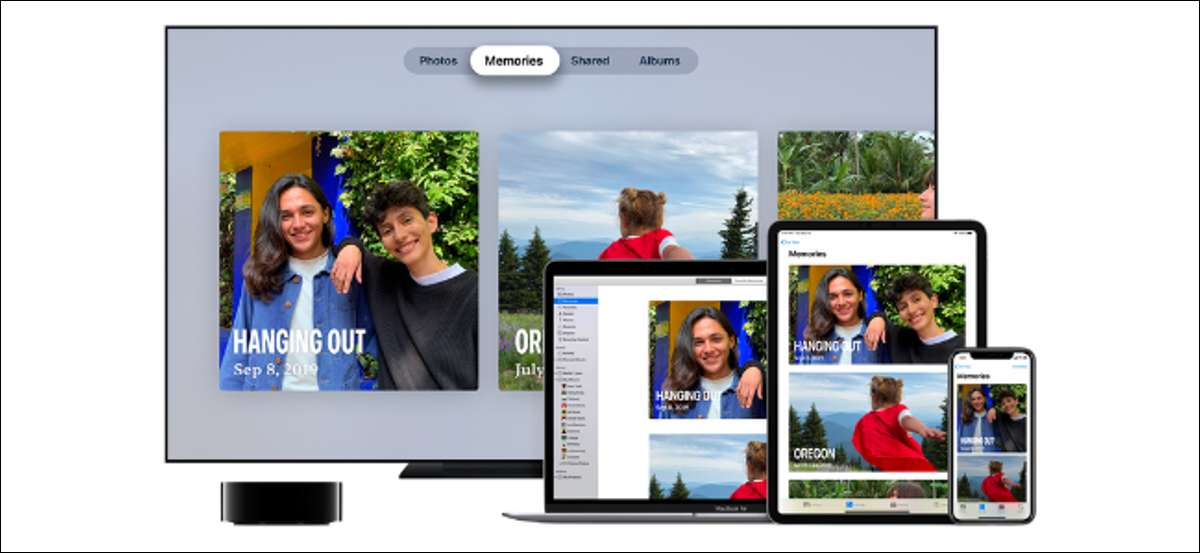
iCloud-kuvat ladataan automaattisesti ja synkronoi kaikki kuvat kaikkien Apple-laitteiden välillä. Se on hyvä varmuuskopiointi ratkaisu, mutta se voi syödä Macin varastointia. Näin voit poistaa icloud-valokuvat Macissa.
MAC: ssä iCloud-valokuvat toimivat käyttämällä Photos-sovellusta. Jos käytössä on ICLOUD-valokuvasi, kun olet ensin määrittänyt Macin, se tarkoittaa, että valokuvat sovellus tallentaa pienen resoluution kaikkiin valokuvasi iCloud-tili . Se lataa uusia valokuvia ja videoita taustalla, vaikka et käytä aktiivisesti valokuvien sovellusta.
Liittyvät: Mikä on Applen iCloud ja mitä se varmuuskopioi?
Kun otetaan huomioon, miten se toimii, se ei ole harvinaista, että Mac-valokuvakirjasto laajenee 20 Gt: n tai korkeampaan. Ja se on vain tilaa ottaa valokuvia, joita et edes käytä. Voit palauttaa tilan poistamalla MAC: n iCloud -ominaisuuden.
Voit tehdä tämän ensin, avaa kuvat -sovellus Mac-tietokoneellesi. Voit tehdä tämän telakasta tai käyttämällä Spotlight-haku .
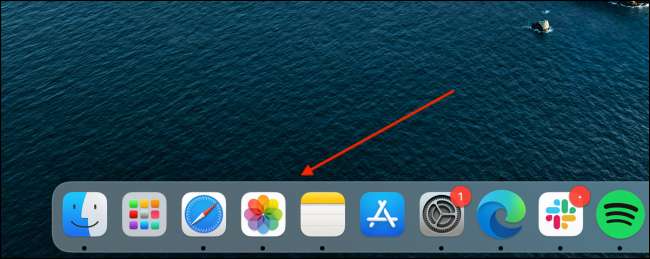
Napsauta sitten "Valokuvat" -painiketta ylävalikkoriviltä ja valitse "Asetukset" -vaihtoehto.
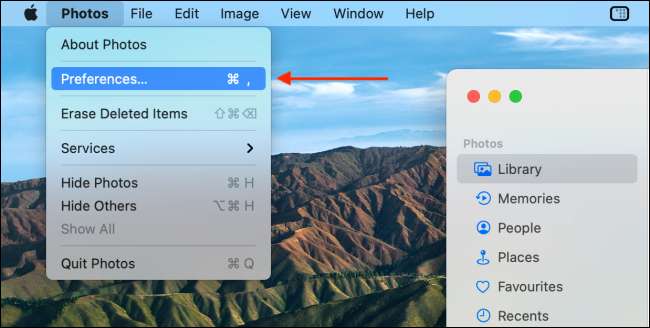
Siirry "iCloud" -välilehteen ja poista "iCloud Valokuvat" -vaihtoehto.
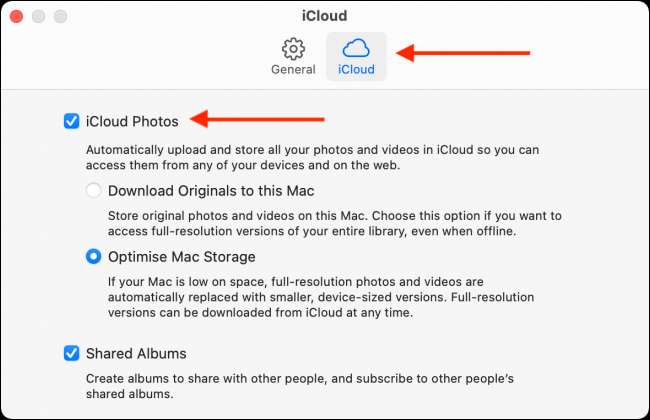
Mac lopettaa nyt uusien valokuvien lataamisen ja lataamisen iCloud-palvelusta. Se jatkaa työskentelyä iPhonessa ja iPadissa.
Jopa sen jälkeen, kun olet poistanut iCloud-valokuvapalvelun käytöstä, saatat huomata, että Mac-ladatut kuvat ovat edelleen olemassa.
Siirry valokuvien sovelluksessa "Kirjasto" -välilehti ja valitse haluamasi kuvat. Napsauta hiiren kakkospainikkeella ja valitse "Poista valokuvat" -painike. Vaihtoehtoisesti voit käyttää näppäimistön Poista-näppäintä.
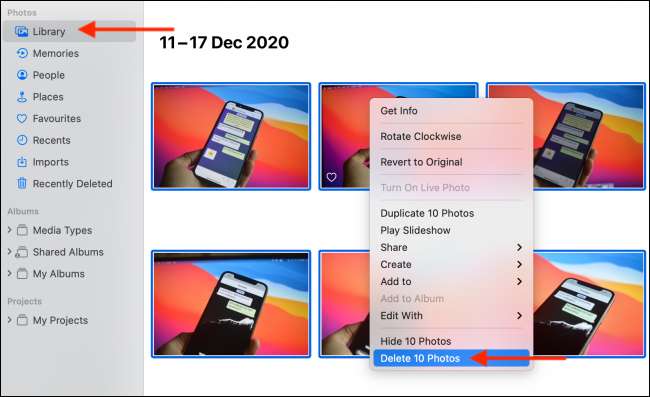
Seuraavaksi siirry "äskettäin poistettu" -osiosta sivupalkista ja napsauta "Poista kaikki" -painiketta.
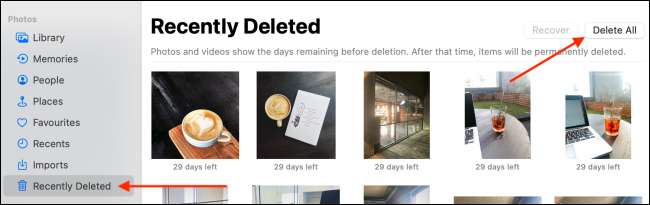
Napsauta ponnahdusikkunasta vahvistaaksesi "Poista" -painiketta.
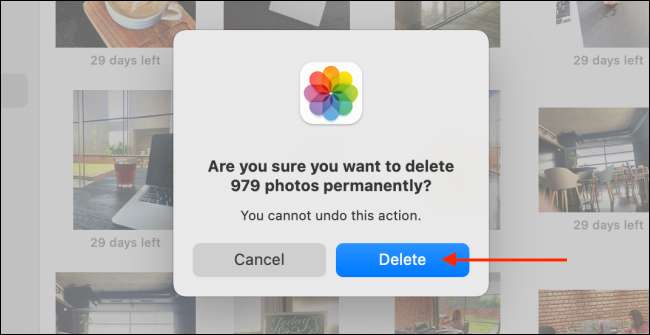
Nyt Mac poistaa kaikki tiedotusvälineet paikallisesta tallennuksesta.
Vanhemmat iCloud-varmuuskopiot saattavat syödä tallennustilaa iCloud-tililläsi. Näin on miten Poista vanhoja iCloud-varmuuskopioita iPhonessa tai iPadissa.
Liittyvät: Kuinka poistaa käytöstä ja poistaa iCloud backup iPhonessa ja iPadissa







